财务管理Word下载.docx
《财务管理Word下载.docx》由会员分享,可在线阅读,更多相关《财务管理Word下载.docx(26页珍藏版)》请在冰豆网上搜索。
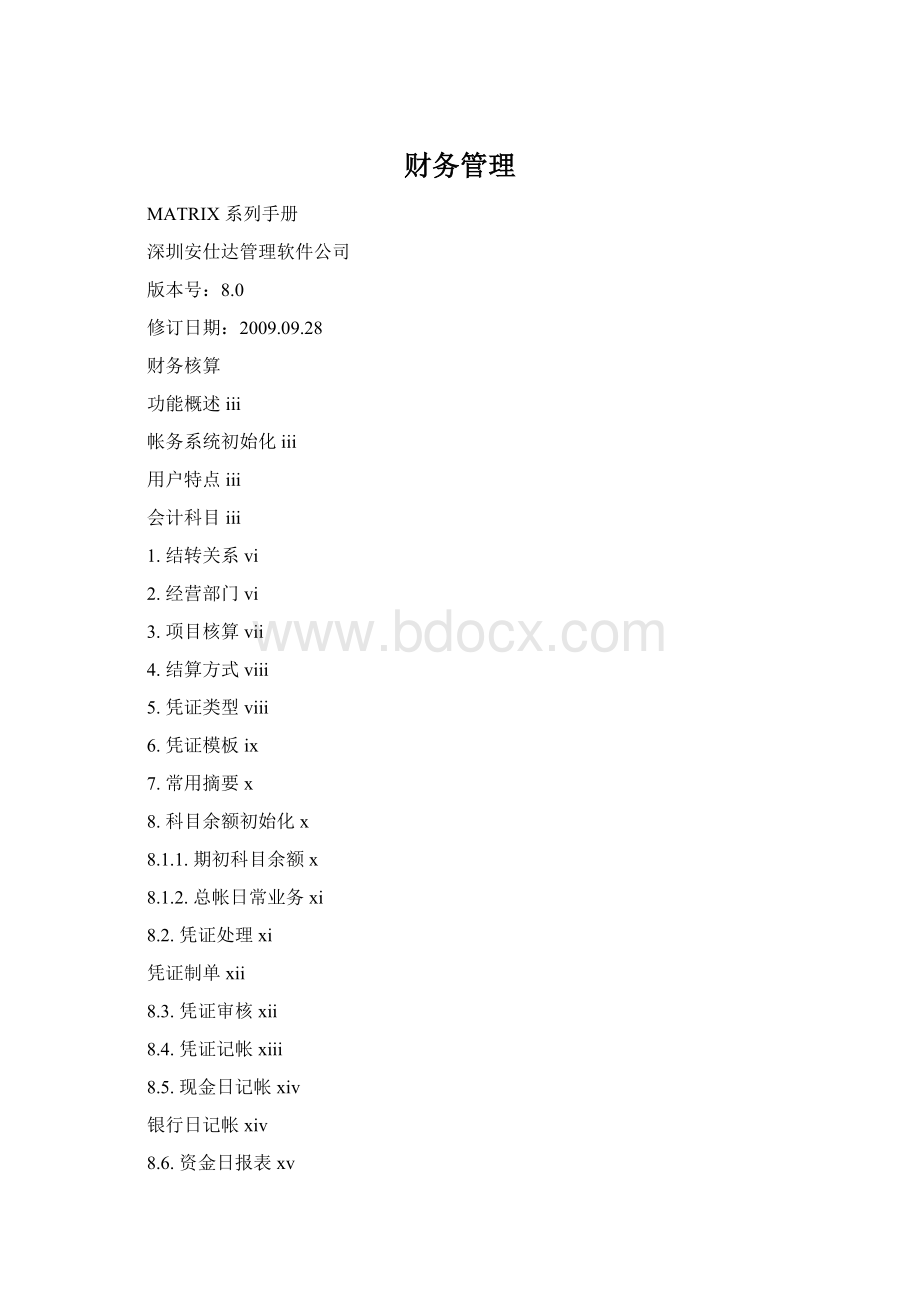
三栏式明细帐xvii
8.7.资金综合查询xvii
月末处理xviii
对应科目结转xviii
自动结转xviii
8.8.检查平衡xix
月末结账xix
9.结算中心xx
9.1.概述xx
9.2.原理xx
9.3.功能xx
9.3.1.供应商结算协议定义xx
9.3.2.结算处理流程xxiv
9.3.3.按金额结算xxiv
9.3.4.按单结算xxv
9.3.5.代销结算xxv
9.3.6.其他结算方式支持xxv
概述
功能概述
财务系统包括财务主数据、财务业务处理、报表与查询、利润中心、固定资产等。
涉及总分类帐、销售、采购、库存、银行、成本会计、报表等系统的所以模块。
财务作为Matrix平台的核心部分,其他业务自动产生的财务凭证将自动传送到总分类帐中。
帐务系统初始化
用户特点
1.概述
肯据用户的使用要求,可对财务核心进行灵活设置
2.进入方式
打开功能菜单【系统设置】→【设置系统特点】→【财务数据】→【财务核心】
会计科目
会计中最基本的汇总工具就是账户。
它是在一定时期内详细登记某项资产,负债或所有者权益等要素变化的相关科目。
为了获得更详细的会计信息,科目往往分为多级,我们常常所说的分类账就是这些账户集中起来的统称。
在会计电算化中,对科目的设置需从企业的各项管理需要出发认真细致、科学地设置好会计科目。
1.进入方式
打开功能菜单→【财务管理】→【帐务处理】→【初始】→【会计科目】
2.界面说明
窗口总体分为左右两个小窗口,左边是类别树,科目类别分为资产、负债、所有者权益、成本、损益;
右边是对应科目的信息。
3.操作方法
Ø
增加同级科目
1)单击
按钮,进行修改操作。
选择您将要增加科目的类别。
2)右键单击弹出菜单如图
3)单击“增加同级科目”弹出对话框
用户定义科目编号和名称,确认即可。
此时还可以对该科目的详细信息进行设置
用户可以修改系统默认的科目信息,如科目性质、余额方向、生成方式、特殊设置等。
4)增加完毕要
系统才会对用户所增加修改的内容进行保存。
增加下级科目
5)单击
6)选择您要增加下级科目的科目
7)单击增加下级科目菜单项
8)其他操作类似于增加同级科目
修改科目
9)单击
10)选中您要修改的科目双击
11)直接修改科目名称,如下图的“现金”用户可直接输入您需要修改的名称替换它。
12)修改完成请按
按钮保存
删除科目
13)单击
14)选中您要修改的科目右键单击,弹出菜单。
15)单击“删除未使用科目”,注意:
未经使用的科目才可以删除。
16)操作完毕,请按“完成”按钮进行保存。
1.结转关系
财务月末结账会存在转入转出科目,可以预先设置。
打开功能菜单→【财务管理】→【帐务处理】→【初始】→【设置结转关系】
新增结转关系
1)单击“编辑”按钮,使得当前整个窗口处于编辑状态。
2)单击“新增”系统自动增加一空白行,您可以直接在新增的空白行中设置相应的转入转出结转关系。
修改结转关系
3)单击“编辑”按钮,使得当前整个窗口处于编辑状态。
4)选中当前您要修改的行,单击“修改”即可修改。
删除结转关系
5)单击“编辑”按钮,使得当前整个窗口处于编辑状态。
6)选中当前您要删除的行,单击“删除”即可删除。
2.经营部门
如果进行工资核算以及固定资产管理以及部门项目的辅助项目时,均会引用到部门。
因此部门资料的设置是开展上述工作的前提。
打开功能菜单→【财务管理】→【帐务处理】→【初始】→【扩展管理】→【部门】
增加部门信息
2)单击“新增”系统自动增加一空白行,您可以直接在新增的空白行中设置相应的部门。
修改部门信息
2)修改部门信息资料。
删除部门信息
选择您要删除的部门信息,按“删除”按钮即可删除。
3.项目核算
项目核算用于定义财务需要核算的项目,方便您在以后的业务处理中使用。
打开功能菜单→【基础数据】→【财务编码】→【项目核算】
增加项目信息
2)单击“新增”系统自动增加一空白行,您可以直接在新增的空白行中设置相应的项目。
修改项目
2)修改项目信息
删除项目
选中您要删除的项目,单击“删除”按钮即可删除该项目。
4.结算方式
本模块主要用于把您同银行发生往来结算业务的方式进行归集,录进档案,以方便您在其它模块调用。
打开功能菜单→【基础数据】→【财务编码】→【结算方式】
增加结算方式信息
2)单击“新增”系统自动增加一空白行,您可以直接在新增的空白行中设置相应的结算方式。
修改结算方式
4)修改对应的结算方式信息。
删除结算方式
选中您要删除的结算方式,单击“删除”按钮即可删除
5.凭证类型
对凭证进行分类管理是会计电算化的一项基本要求,本系统提供了几种常见的凭证类型供用户选择。
当然,您应自行定义满足实际要求的凭证类型,同时还可以设置每种凭证类型中借贷双方的受限科目。
打开功能菜单→【基础数据】→【财务编码】→【凭证类型】
增加凭证类型信息
2)单击“新增”系统自动增加一空白行,您可以直接在新增的空白行中设置相应的凭证类型。
修改凭证类型
2)修改对应的凭证类型。
删除凭证类型
选中对应的凭证类型,单击“删除”按钮即可。
6.凭证模板
面对相同的经济业务每次编制凭证均需重复地编制会计分录,这是一件非常令人繁琐的事情。
本系统提供了在编制凭证时引用凭证模板的功能达到快速编制凭证的目的,但需要您首先在凭证模板库事先设置各种经济业务对应的会计分录。
打开功能菜单→【基础数据】→【财务编码】→【凭证模板】
3.操作方式
增加凭证模块
2)选中左边的凭证类别,单击“新增”系统自动增加一空白行,您可以直接在新增的空白行中设置相应的凭证模块。
修改凭证模板
2)修改对应的模板信息
删除凭证模板
选中您要删除的模块,按“编辑”按钮即可删除。
7.常用摘要
1)概述
您可以将常用的摘要事先录入到摘要库,在编制凭证录入摘要时能方便调用,提高工作效率。
2)进入方式
打开功能菜单→【基础数据】→【财务编码】→【常用摘要】
3)操作方法
增加凭证摘要
2)单击“新增”系统自动增加一空白行,您可以直接在新增的空白行中设置相应的凭证摘要。
修改凭证摘要
4)修改对应的凭证摘要。
删除凭证摘要
选中您要删除的凭证摘要,单击“删除”按钮即可。
8.科目余额初始化
8.1.1.期初科目余额
主要用于初始化会计科目的帐户余额
打开功能菜单→【基础数据】→【期初建帐】→【期初科目余额】
检查平衡
1)单击“编辑”按钮
导入应付
导入应收
生成期初
8.1.2.总帐日常业务
概述:
财务管理模块功能图
8.2.凭证处理
凭证制单
1.概述:
用于制作财务凭证,做完后交给审批人审批
2.进入方式:
打开功能菜单→【财务管理】→【帐务处理】→【凭证制单】
3.操作方法:
增加凭证
5)单击“功能”按钮,使得当前整个窗口处于编辑状态。
6)单击“新增单据”系统自动增加一张新单.
修改凭证
7)单击“编辑单据”按钮,可以修改当前凭证。
删除凭证
查找出想要删除的凭证,点击“删除单据”
提交审核
凭证单据做完后要提交审核,点击“管理”按钮,出现功能选项,在点击“送主管审批”即可。
8.3.凭证审核
用于审核提交过来的凭证,此功能主要用于财务主管审批
打开功能菜单--->
财务管理--->
帐物处理--->
主管审批
进入后如下图:
3.操作方法:
1.审核凭证单据:
单击“功能”按钮,出现下拉菜单,选择查找单据,找出需要审核的凭证单据
点击“管理”按钮,出现下拉菜单,选择“通过审批”,如果此凭证内容有错误,
可以选择“退回修改”。
8.4.凭证记帐
1.概述:
对已经通过审核的凭证进行记帐工作.
2.进入方式:
凭证记帐
进入后如下图
3.操作方法
1.生效记帐:
单击“功能”按钮,出现下拉菜单,选择查找单据,找出需要生效的凭证单据
点击“管理”按钮,出现下拉菜单,选择“生效记帐”,即可,如果此凭证内容有错误,可以选择“退回修改”。
8.5.现金日记帐
1.概述:
查看以现金科目发生的数据
2.进入方式:
打开功能菜单--->
出纳--->
现金日记帐
进入后如下图:
点击“出纳”按钮,出现下拉菜单,选择现金日记帐,进入后,可选择“会计期间”
选择会计期进行查看,点击“明细帐页”可以查看产生此项现金科目数据的明细数据
银行日记帐
记录查询以银行科目发生费用的数据
出纳-->
点击“出纳”按钮,出现下拉菜单,选择现银行记帐,进入后,可选择“会计期间”
选择会计期进行查看,点击“明细帐页”可以查看产生此项银行科目数据的明细数据
8.6.资金日报表
在当前会计期内,指定日期范围和相应的资金类会计科目,查询其资金发生情况。
查询结果中,不包含未入帐的凭证。
表格中的查询结果,粗体字显示的是一级科目。
资金日报表
点击查询按钮,根据所选的条件进行查询,并显示出相应科目结果
帐表输出
科目余额表
记录各科目余额
2.进入方式
帐表--->
进入如下图:
进入后,就能看到所有科目余额,选择下方的“过滤条件”可以查看一二及科目余额
试算平衡表
查看科目的期初,本期发生,期末的结算平衡
1.进如后即可看到,科目期初,本期发生,期末平衡结果
2.选择上面的“会计期间”条件,可以对不同会计期进行查询
总帐
1.概述:
查询某个会计期的科目总帐
2.进入方式:
打开功能菜单--->
财务管理-->
帐务处理--->
进入后即可看到总帐科目窗口,点击"
上级科目"
"
下级科目"
可以分别对这2级科目进行分开查询,也可以点击"
会计期间"
选择想要查询的会计期进行查询.
明细帐
三栏式明细帐
1.概述:
查看不同科目的三栏明细帐,可以选择不同的会计期间
2.进入方式
选择科目,点击查看凭证即可
8.7.资金综合查询
功能:
查询各种科目的资金凭证
资金综合查询
选择查询策略,,加上查询条件,点击查询按钮执行操作
月末处理
对应科目结转
自动结转
对科目余额按照对应科目结转规则进行结转
2.进入方式:
月末--->
点击自动结转功能,系统将会自动结转,如有科目结转出错,该功能会停止并提醒
8.8.检查平衡
检查凭证是否平衡
检查平衡
点击检查按钮,如果系统有凭证不平衡,功能将会通不过,并提示错误信息
月末结账
将一个月内的所有记帐进行结帐,没记帐的必须要记帐,才能进行月末结帐
月末结帐
打开系统将自行结帐,当条件不符合时,结帐将停止
9.结算中心
9.1.概述
结算中心,顾名思义就是用来跟业务伙伴进行结算的。
供应商的结算包括按单结算、按金额结算、联营结算、租赁结算、受托代销结算。
客户结算包括按单结算和按金额结算。
9.2.原理
结算中心通过灵活的定义各种结算协议,对于后台的销售单与前台的零售单都可以通过结算协议与业务伙伴的结算。
9.3.功能
9.3.1.供应商结算协议定义
供应商结算协议定义用于定义各供应商的不同的结算方式,某供应商定义了结算方式后,结算时就以该结算方式进行结算。
供应商结算分析:
可查看结算清单、未结单据、已结单据、供应商帐龄、应付供应商款等。
供应商结算协议定义,有按金额结算、按单结算、联营结算、租赁结算、受托代销结算
定义租赁结算
定义受托代销结算协议,有单独扣率及标准统一扣率功能
定义联营结算协议,可定义不同折扣段不同的结算比例
9.3.2.
结算处理流程
●指定供应商/客户的结算方式,结算合同
●选择某供应商/客户进行结算,系统自动按照不同的结算方式处理,其中包括:
结算,查看待结项,查看已结项,结算调整等
●结算完成,可以查看结算历史和明细
9.3.3.按金额结算
适合于对结算管理要求不高的企业,当发生进出业务的时候,简单地增加应收款应付款余额,支付款项后,可随时查询往来帐的余额、明细,本结算方式适合于经销业务为主的企业使用。
9.3.4.按单结算
按单结算方式,将业务单据区分为已经结清单据和尚未结清单据,对单据的结算精确到单据的行。
在该方式的支持下,我们可以很方便地查询出:
业务单据都还有哪些没有结算呢?
本次结算的都是哪些单据呢?
与某个合作伙伴的业务结算情况如何呢?
……
按单结算支持:
一张单据分多次结算,一次结算多张同供应商或者客户的单据,每张单据可以有自己的折扣比率,支持多种收\付款方式。
9.3.5.
代销结算
委托代销和受托代销都是一种先销售后结算的经营模式。
指其他企业委托本企业代销其商品,代销商品的所有权仍归委托方;
代销商品销售后,本企业与委托方进行结算,商品所有权转移。
针对这样的结算需求,安仕达软件综合了几类不同的代销结算需求,开发了专门对代销模式进行结算的管理工具,该工具支持各类特殊业务,如:
代销商品调价(调扣率)、补差、退货、特价促销、手工调整结算价、一品多供应商等等情况,方便企业及时准确地做好代销结算工作。
9.3.6.
其他结算方式支持
除了常见的这几种结算方式外,软件的专业版本还提供其他的一些结算方式的支持,如联营、租赁、按单代销等等。
同时将根据客户的实际需求不断增加更多种类的结算方式支持。
说明:
具体的安仕达不同软件产品将支持种不同的各类结算方式,并且可以方便地根据客户地实际需求定做专门的结算方式,帮助客户提高市场竞争力。